如何榨干PS的最后一丝功能【杰视帮】





看起来好像是用了C4D等3D软件,其实这些都是纯PS制作的!
只需掌握了原理,在PS里边用工具简单勾勒一下就能搞定!而且很多时候还可以借助PS自带的3D功能来准确快速的完成想要的效果。
自从PS更新到CS4以后,就自带了3D功能,随着版本的不断更新,3D功能也越来越完善易用。作图讲究思路清晰,以结果为导向,怎么简单怎么来~
所以今天就给大家带来一篇PS关于3D功能的教程。真的很简单!
下图是作者花了2小时速撸的技法专用配图作品。长得不太好看,大家着重关注技法就行!

图片作者:杰视帮学员-大斌
字形设计借鉴自站酷设计师:baie70200
这个练习稿,除了后期添加的一些素材,基本都是用PS自带的3D功能完成的。
因为前期有了画面规划,执行起来难度就低了很多。具体用到的几个参数也不复杂,可以很好地上手,系好安全带,发车了~

关于前期这个结构怎么好看,那得找些参考图感受一下。
大师的参考图在脑子里,小白的参考图在硬盘里,没有人能随随便便原创:
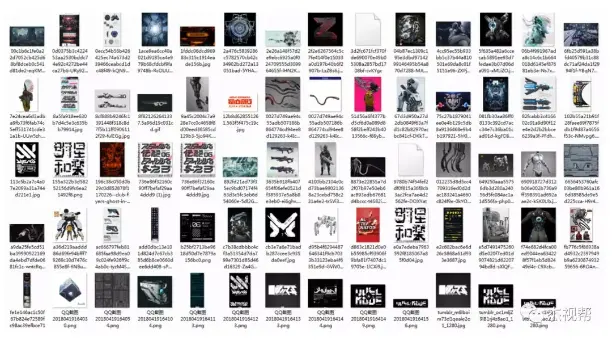
只要思想不滑坡,办法总比困难多。找准参考,打开脑洞,革命终将会成功!

初步构思:

首先,我们点击一下PS的3D滤镜:
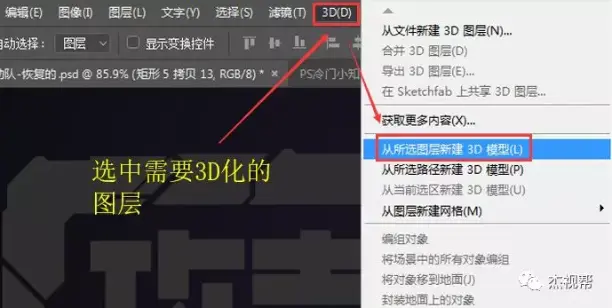
进入3D界面,里面有灯光,场景,渲染等。
相对于专业的3D软件少了许多东西,但也使它的操作简单了很多,基本一次就可以上手,现在的你就可以打开PS试试。

拖拽移动一下,你会发现之前选中的对象已经3D化了:
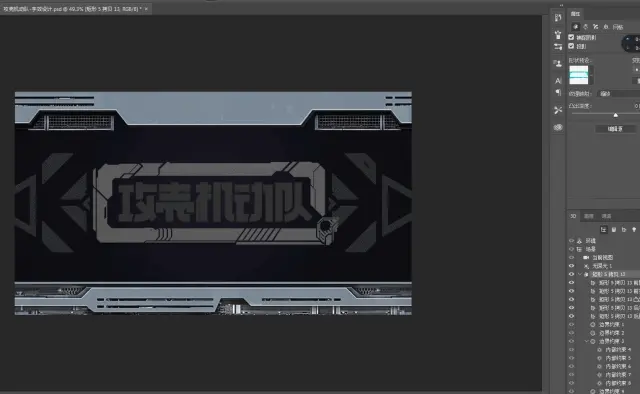
好现在我们先来介绍一下这几个关键参数,特别简单!
3D化某个图层后,在图层/通道面板那切换到3D面板,就会出现对应的内容了。
如果没有选中已3D化的图层,则3D面板没有内容哦!
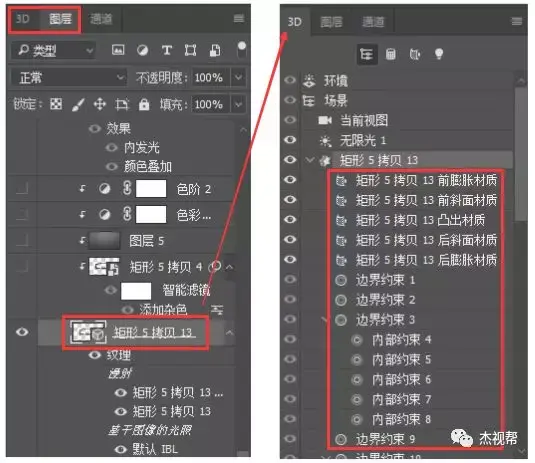
别看现在出现了一堆东西,但只要是九年义务教育出来的学生,都能轻松理解。
比如我们举个例子:
前膨胀材质:即前面膨胀起来的这个面的材质。
凸出材质:即因为挤压出了厚度,这个挤出的侧面材质。
以此类推,仔细思考一下就能轻松理解。
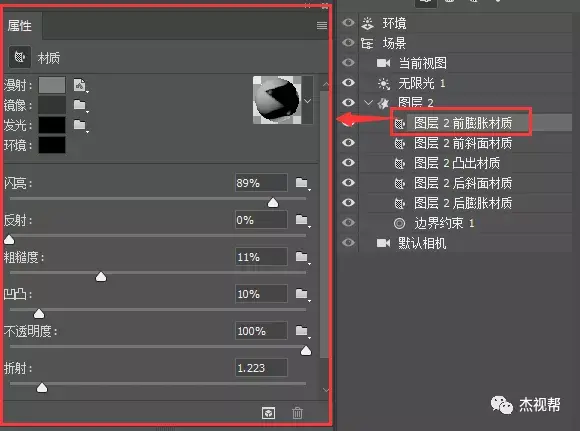
一下不明白是什么意思?那就调调参数值看变化就懂了。
附上一张各参数图,要调什么就调什么,真的是很直观了(每列竖着看):
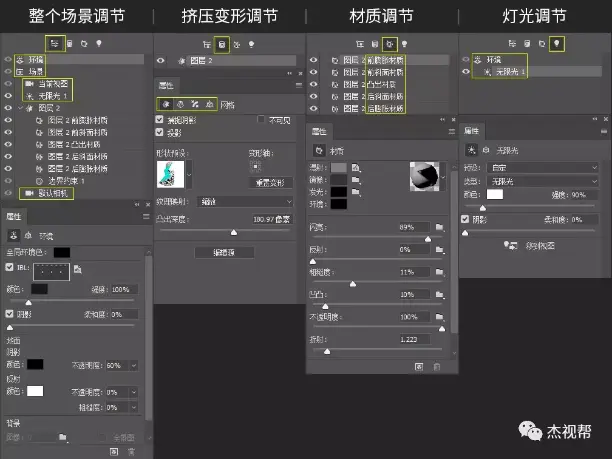
好的,那我们来把它挤出一定厚度,仔细看右上角的变化:
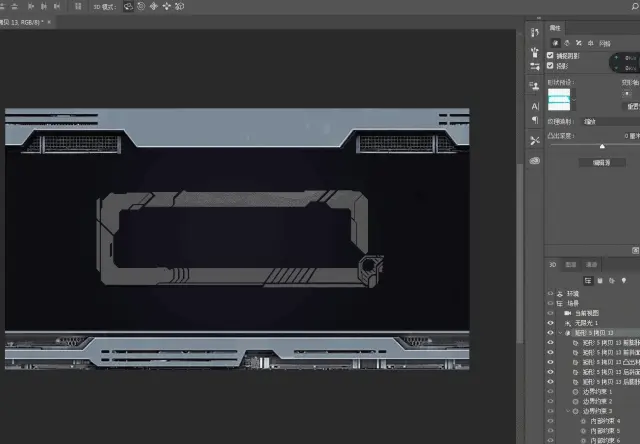
可以很清楚的看到原来平面的图形有了厚度,无论是向前推进,还是向后缩放。
这个功能也大大的降低了新手设计师不懂透视的问题。
挤成这样就差不多了,是不是很方便,不用切换到AI或者C4D等其他软件。

接下来,要想合成合的好,光影统一不能少。有厚度了,那就先来打个光~
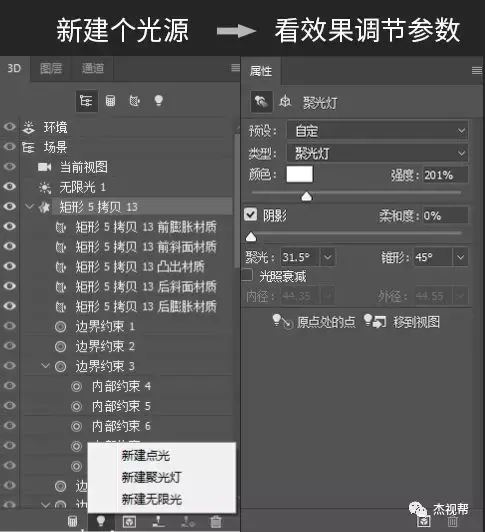
举个例子:
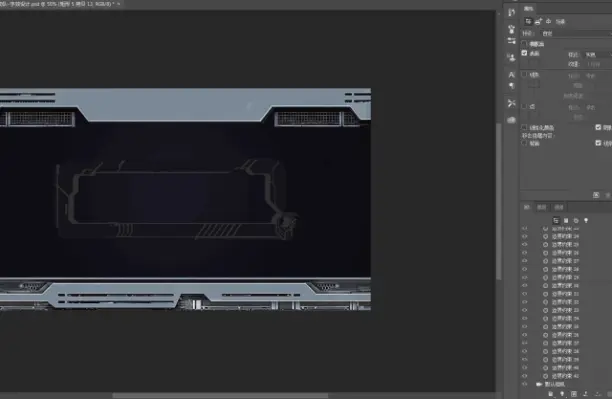
光的强度颜色都可以调,有光就会有阴影,所以阴影也可以调。
以上都调好后,如果效果你挺满意的,你直接截图就行。当然一般是不行的~
所以你需要渲染一下。不管切换到哪个属性栏,最底部都会有个渲染按钮。
对当前视图效果满意的话,就点一下。
但在点【渲染按钮】之前记得先保存一下PSD文件,不要问我为什么~


操作方法基本就是这样的,最后我们来个总体的演变过程展示:
初步构思:

挤一挤更健康:

打个灯亮光(同时挤了第二层,在纵深厚度上也做出些节奏变化)

最后挤呀挤,挤出了3层,厚度依次递减,做出些层次感。

主体的框架搞定,开始挤压边上的装饰元素:

挤完大体结构就出来了:

接着中间的字体也是如此,挤挤挤:

提示:局部新增细节出现在哪里?以何种形式出现?那你就去对应的调节面板进行设置即可。比如字体上的倒角,不同面上的材质颜色等等。
以上就是本篇教程的主要精髓。
不用跳到AI和C4D去做3D效果,直接用PS就可以了。是不是很方便!
当然电脑配置不能太差,否则简单的渲染也会很卡的。主流配置等个2分钟就可以了。
最后加再加些细节完善画面。比如电缆钣金螺丝等等:

Duang的一下,就搞定了~

然后开始用上合成技法,贴材质。 金属划痕,铁锈就是这么来的:

紧接着就是配色。
首先你得确定画面调性,比如我们定个蓝紫基佬风格,接下来就往这方面调即可:

加些发光效果,基本就差不多了:

这是一个科幻的字体效果。想要主体显得好,背景环境不能少。
所以得配一个科幻的场景,这样才画面才统一。
如果没灵感的话,上网冲浪走一遭~

最后用上神奇的合成之术就大功告成啦!

当然,如果只止步于上图效果,整体画面看起来还是很单调,这是因为细节太少了。
没有景深, 层次不够等等,都会导致画面单调。
所以最后我们根据画面情况再加点小东西,适当调色拉开层次就基本ok了:

想要什么风格就调什么风格,就像后期修片加滤镜一下。
我这里调了个蓝中带绿的效果。毕竟蓝绿都是科幻色常用的配色。
完结撒花~ 最后上一个GIF流程演示:
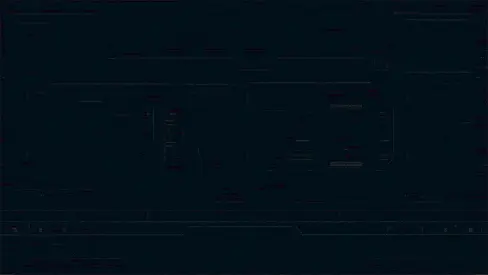
关注我【杰视帮_Jsboom】,知晓设计趣闻乐事,学习设计各类技巧。

